スマホの空き容量を増やすために、複数の写真を削除していたのですが、気づかないうちに重要な写真をいくつか削除してしまいました。また、選択されていることに気づく前に、「最近削除した写真」もすべて削除してしまいました。iCloudなどからこれらの写真を復元する方法はありますか?
- Appleコミュニティより
iPhoneから大切な思い出をうっかり削除してしまい、「最近削除した項目」アルバムからも消してしまった?慌てないでください。写真が永遠に消えてしまったように思えるかもしれませんが、バックアップがなくても復元する方法はあります。このガイドでは、バックアップの有無に関わらず、「最近削除した項目」から削除した写真を復元する方法を解説します。
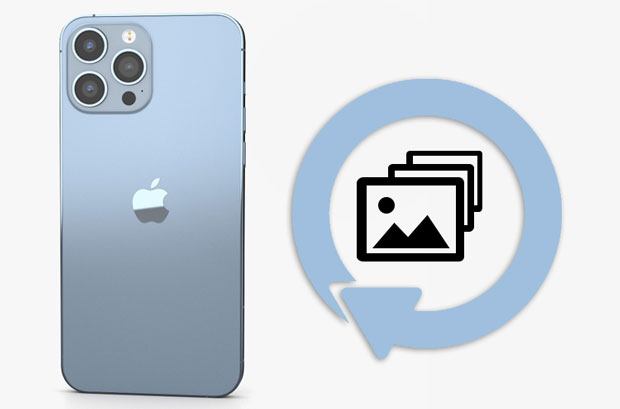
iPhoneで写真を削除すると、まず「最近削除した項目」アルバムに移動され、30日間保存されます。ただし、このフォルダからも手動で削除すると、「完全に削除」とマークされます。
しかし、朗報があります。データはデバイスのストレージからすぐに消去されるわけではありません。新しいデータで上書きされない限り、専門ツールを使えば復元できる場合が多いです。つまり、「最近削除した項目」フォルダを空にした後でも、多くの場合、特に迅速に行動すれば写真を復元できる可能性があります。
iCloudやiTunesにバックアップがない場合でも、 iPhone Photo Recoveryのような信頼性の高いiPhoneデータ復旧ツールを使えば、削除した写真を復元できます。このソフトウェアは、デバイスを徹底的にスキャンし、最近削除したフォルダが空になった後でも削除されたデータを復元できるように設計されています。
iPhone写真復元のハイライト:
iCloud / iTunes バックアップなしで「最近削除した項目」から削除した写真を復元する方法は次のとおりです。
01インストール後、コンピュータでソフトウェアを起動し、「 iOSデバイスから復元」モードを選択します。次に、USBケーブルを使用してiPhoneをコンピュータに接続し、指示に従ってiPhoneのコンピュータを信頼します。

02 「スキャン開始」ボタンをタップして、iPhone上のファイルのスキャンを開始します。スキャンが完了すると、iPhone内のすべてのコンテンツが様々なカテゴリ別に表示されます。

03左パネルの「カメラロール」をクリックし、復元したい写真をプレビューしてチェックマークを付けます。次に、右下の「復元」ボタンをクリックして、写真をコンピュータに復元します。

iCloudまたはiTunesを使ってiPhoneをバックアップしておけば、削除した写真を復元できる可能性が高くなります。このセクションでは、バックアップから「最近削除した項目」から削除した写真を復元する方法を、様々な方法で解説します。
iPhoneを削除する前にiTunesまたはiCloudでバックアップしていたとします。その場合、 Coolmuster iPhone Data Recovery (iPhoneデータ復元)を使えば、「最近削除した項目」アルバムから削除した写真だけを復元できます。iPhoneをリセットしたり、現在のデータを失うことなく、iTunesまたはiCloudバックアップから直接削除された写真を抽出・復元できます。さらに、復元前にパソコンですべてのバックアップ写真をプレビューすることもできます。
iPhone データ復旧の主な機能:
ここをクリックしてこのツールを PC にダウンロードし、以下の手順に従って、iCloud/iTunes バックアップから最近削除された写真を復元する方法を学びます。
01プログラムをコンピュータにインストールしたら、起動して「iTunesバックアップファイルから復元」を選択します。表示されたリストからバックアップファイルを選択し、「スキャン開始」をタップして続行します。目的のバックアップファイルが見つからない場合は、「選択」ボタンをクリックして、他のカスタムフォルダからiTunesバックアップファイルを選択します。

02その後、データ選択インターフェースで「写真」と「アルバム」をチェックし、もう一度「スキャンを開始」を押します。

03スキャンが完了したら、左側のサイドバーで「アルバム」または「写真」を選択し、すべての画像のサムネイルをプレビューします。必要な写真にチェックを入れ、「コンピュータに復元」ボタンをクリックしてコンピュータに保存します。

01パソコンでiPhoneデータ復旧を起動し、「iCloudから復元」オプションを選択します。iCloudアカウントにサインインして、バックアップファイルにアクセスします。

02次のウィンドウで「アルバム」フォルダを選択し、「次へ」をクリックします。ソフトウェアはバックアップ内のすべての写真をスキャンします。

03スキャンが完了したら、復元したい写真をプレビューして選択できます。「コンピュータに復元」をクリックして、コンピュータに保存します。

ビデオチュートリアル:
iTunesを使ってiPhoneをバックアップしている場合は、バックアップファイル全体を復元することで削除した写真を復元できます。ただし、この方法では現在のiPhoneにある既存のデータがすべて上書きされることに注意してください。
iPhone の「最近削除した項目」フォルダから空になった写真を復元する方法は次のとおりです。
ステップ 1. 別の iPhone をコンピューターに接続し、自動的に開かない場合は最新バージョンの iTunesを起動します。
ステップ 2. iTunes ウィンドウに表示された iPhone アイコンをタップし、「概要」の下の「バックアップを復元」を選択します。
ステップ 3. ポップアップ ウィンドウで最新のバックアップ ファイルを選択し、「復元」ボタンを押します。
ステップ4. 復元後、iPhoneをコンピュータから切断し、写真アプリを開きます。デバイス上で削除された写真が見つかります。

注意: iTunes バックアップ ファイルから削除された写真を正常に復元するには、「iPhone を探す」オプションをオフにする必要があります。
iCloud バックアップを有効にしている場合は、iPhone をリセットし、セットアップ中に iCloud バックアップからの復元を選択することにより、写真を復元できます。
iCloud バックアップの「最近削除した項目」から削除した写真を復元する方法は次のとおりです。
ステップ 1. iPhone で、「設定」>「一般」>「iPhone を転送またはリセット」>「すべてのコンテンツと設定を消去」に移動します。
ステップ 2. iPhone を再度セットアップし、「App とデータ」画面で「iCloud バックアップから復元」を選択します。
ステップ 3. Apple ID にログインし、削除した写真が含まれているバックアップを選択します。
ステップ 4. セットアップを完了し、データが復元されるのを待ちます。

フォトアプリから誤って写真を削除してしまいましたか?「最近削除した項目」フォルダを消去しない限り、30日以内であればお気に入りの写真を復元できます。
「最近削除した」写真を復元する方法は次のとおりです。
ステップ 1. iPhone で写真アプリを開き、下部にある「アルバム」セクションをタップします。
ステップ 2. 一番下までスクロールして、「最近削除した項目」オプションを選択します。
ステップ 3. 写真がある場合は、「選択」オプションをタップし、復元する写真を選択します。
ステップ 4. 「回復」ボタンをクリックして、元のアルバムに復元します。

「最近削除した項目」フォルダから写真を誤って削除したとしても、必ずしも完全に消えてしまうわけではありません。バックアップの有無に関わらず、迅速に行動し適切なツールを使用すれば、多くの場合復元が可能です。
成功の可能性を高めるには、削除後にデバイスの使用を停止し、すぐに回復プロセスを開始してください。また、定期的なバックアップが将来のデータ損失を防ぐ最善の方法であることを忘れないでください。
関連記事:
iPhoneから削除した写真はiCloudに残りますか?復元するにはどうすればいいですか?
[3つの方法] iCloudから完全に削除された写真を復元する方法は?





